如何在 iPhone 和 Android 上的 WhatsApp 中停止自动下载?
让我们深入了解 WhatsApp 的主题,直到您充分了解这个社交媒体应用程序,同时涵盖如何在 WhatsApp 中停止自动下载的问题。 在详细讨论这个话题之前,让我们对这个话题产生更多的兴趣,并分析一下 WhatsApp 是如何改变你的生活的。 不仅如此,我们还会尝试将 WhatsApp 的重要性放在首位,让大家知道,如果您的 WhatsApp 正在创建 任何问题 为你。 然后解决问题,而不是应用程序。 在您生活的当今时代,技术和社交媒体已经彻底改变了您的生活。 现在,这取决于您是否将此更改设为有利或不利。 社交媒体以许多您无法想象的方式为您提供了便利。 专门谈论 WhatsApp,这个社交媒体应用程序最吸引你的注意力。 你有没有想过它在你生活中创造的 WhatsApp 的重要性? 应该不会吧? 如果没有,那么试着问问自己,没有 WhatsApp 的生活是怎样的? 您过去在移动负载平衡上花了很多钱,而不仅仅是在确保您有足够的备用余额可以给另一个人之后打电话给一个人。 WhatsApp 的呼叫人功能无疑改变了您的生活。 使用 WhatsApp 聊天功能,您可以发送和接收不同的图像和视频内容。 您可能想知道:您可以做些什么来摆脱不相关的内容,这将节省您的记忆和时间,当然,删除它。
第 1 部分。 如何在 WhatsApp 中停止自动下载 iPhone 和 Android 上的照片?
在iPhone上
- 打开 WhatsApp 并单击右下角的设置按钮,然后单击存储使用情况。
- 然后,您将在顶部看到媒体自动下载选项
- 为所有照片视频和文档选择“从不”选项
- 您当然可以通过进入设置中的聊天选项,然后单击“保存到相机胶卷”选项来阻止照片自动进入相机胶卷。 之后,将其关闭,您现在肯定不会在照片中收到任何照片。
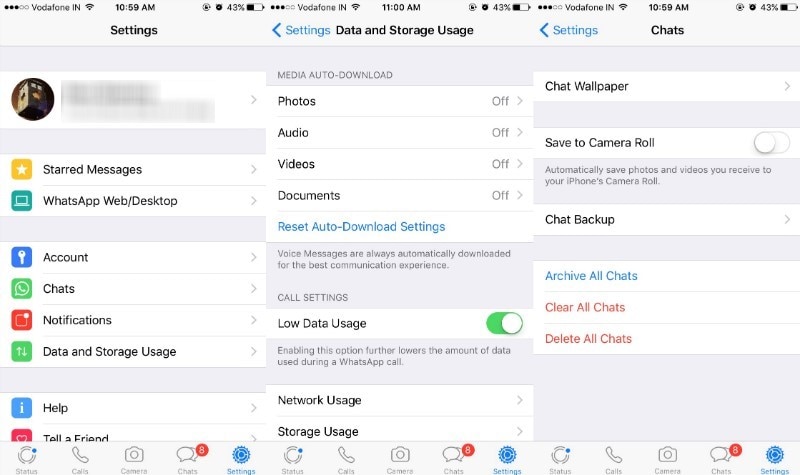
在安卓手机上:
现在走向我们的下一个移动操作系统,那就是安卓手机。 通过使用这些简单的步骤,您可以阻止 WhatsApp 将照片保存在您 Android 的图库中。
- 打开 WhatsApp 主屏幕,然后单击三个垂直点,然后转到设置。
- 单击聊天设置,然后单击媒体自动下载。 禁用图像、音频和视频的自动下载。
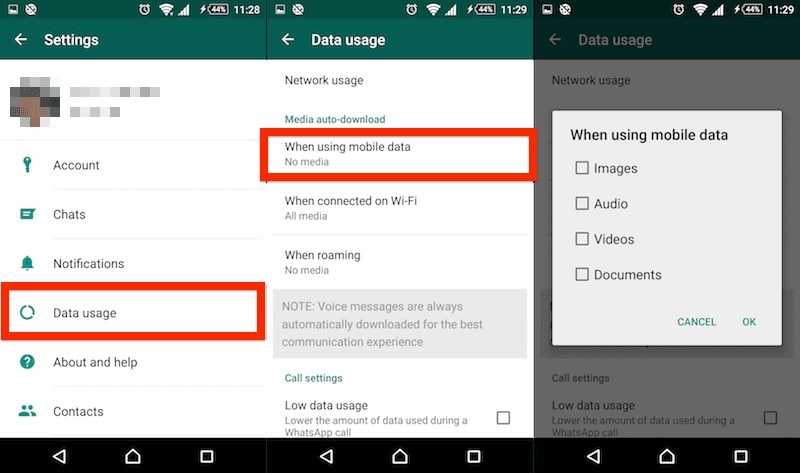
第 2 部分。 如何从 WhatsApp 保存图片?
如何在 iPhone 上保存来自 WhatsApp 的图片?
读者经常遇到的下一个问题是,我们如何在禁用相机胶卷选项后保存图片,如何再次保存来自 WhatsApp 的图像。 这里有一些步骤
- 在iPhone上打开WhatsApp
- 然后打开要保存图片或视频的聊天
- 之后,单击要保存的图像或视频,然后单击共享选项
- 单击保存选项,然后您就可以开始了。
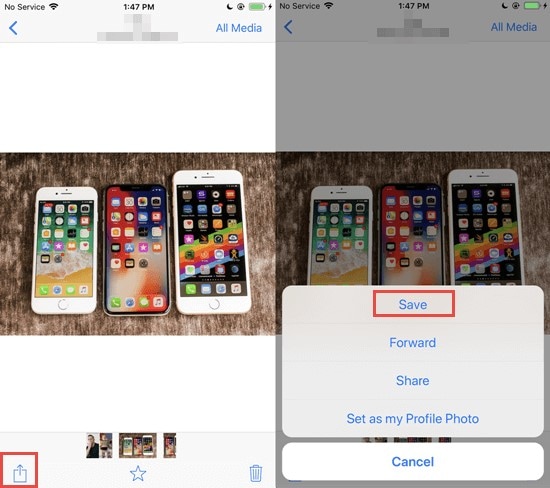
如何在 Android 中保存来自 WhatsApp 的图片?
像 iPhone 一样,您也可以在 android 手机中从 WhatsApp 下载照片
- 在您的 Android 手机中打开 WhatsApp 的聊天屏幕
- 选择要在其中下载图像的对话
- 选择图像,然后单击保存到设备
- 您可以在 Android 手机的图库部分观看您的照片
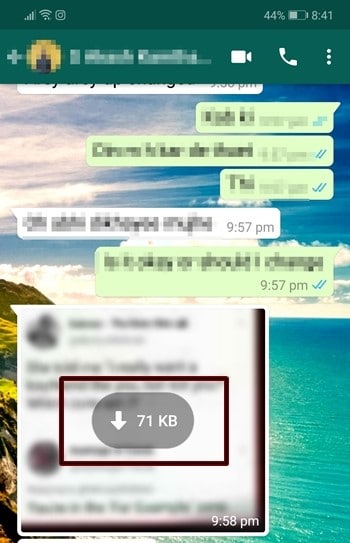
第 3 部分。 如何使用 DrFoneTool 在 PC 上备份 WhatsApp?
我们打算向大家描述的最后一部分是如何在 PC 上使用备份 WhatsApp DrFoneTool. 这是一步一步的快速指南:
- 首先,您需要下载此工具,然后,您需要单击 WhatsApp 传输选项卡。

- 之后,您需要从界面程序中单击“备份 WhatsApp 消息”。 在下一步中,您需要使用闪电电缆连接您正在使用的 iPhone,如图所示。
- 然后,您需要为 DrFoneTool 腾出一些时间。 WhatsApp 将自动找到您的设备,扫描过程最终将开始。 一段时间后,您将获得备份。

- 您会在屏幕上找到查看按钮。 如果要预览数据,请单击它。 如果没有,请转到下一步。

- 在给定的屏幕中,您将获得所有 WhatsApp 备份。 然后单击“查看按钮”,然后按下一步。
- 在最后一步中,单击“恢复到计算机”按钮,您就可以开始了。
总结
这是交易,通过了解有关如何在您的 Android 或 iPhone 中操作应用程序的常见问题,可以帮助您远离任何问题。 有了这篇文章,无论是你的安卓手机还是你的 iPhone,你都可以快速摆脱在 WhatsApp 中自动下载的问题,从图库中的 WhatsApp 中保存你的图片,并在你的帮助下将你的 WhatsApp 备份到你的 PC 上DrFoneTool 的。 这篇文章的详细概述是您摆脱这些问题所需要的。 我们确信,在阅读本文后,您将来在处理 WhatsApp 时不会再遇到任何问题。